钉钉是一款很好用的学习工作软件,在使用时我们想要在线预览文件,应该怎么去操作呢,下面就让小编为大家带来介绍吧。
点击右上角的“. . .”,点击“文件”,点击需要预览的文件,进入后就可以在线预览文件了。
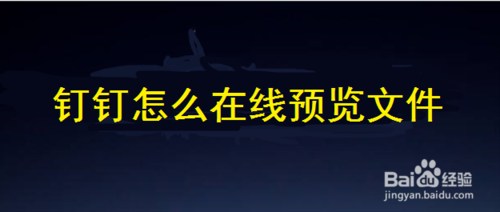
方法/步骤分享:
1、第一步:打开钉钉,点击班级群进入,如下图所示。
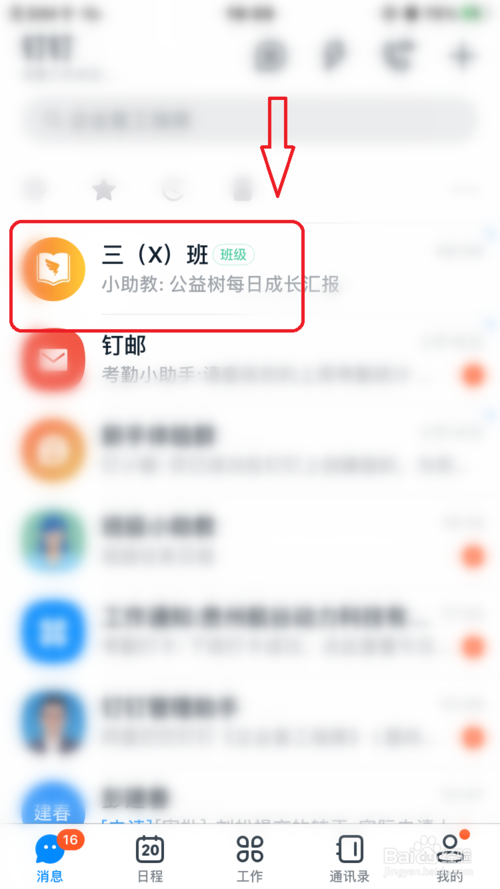
2、第二步:再点击右上角的“. . .”,如下图所示。

3、第三步:再点击“文件”,如下图所示。

4、第四步:然后点击需要预览的文件,如下图所示。

钉钉相关攻略推荐:
钉钉头像在哪换
钉钉在哪更换语言
钉钉怎么进行补卡申请
5、第五步:进入后就可以在线预览文件了,如下图所示。
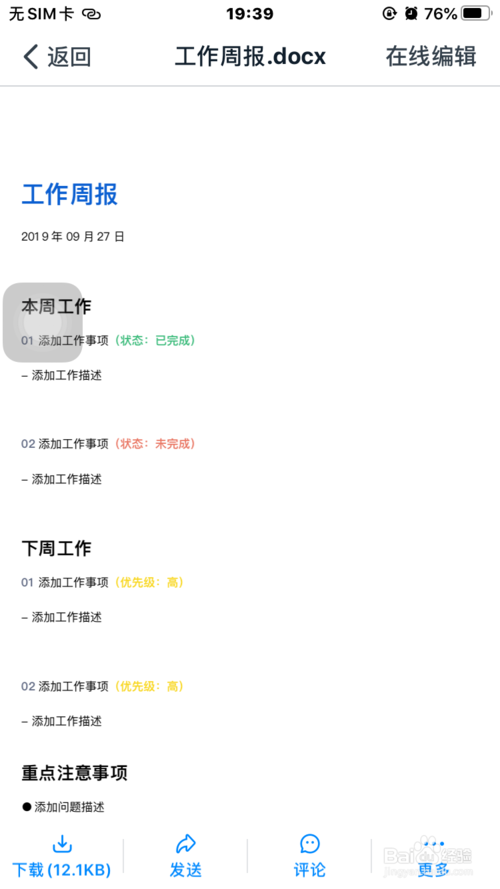
以上就是手机之家今日为大家带来的钉钉在线预览文件方式介绍,更多软件教程尽在手机之家!
| 钉钉app功能使用教程汇总 | |
| 写审批 | 发起多人视频 |
| 申领健康码 | 设置会议录屏 |
| 新消息通知 | 更改已提交日志 |
| 创建日志统计规则 | 开启钉钉运动 |
| 导出考勤表 | 绑定支付宝账号 |
| 更换绑定支付宝账号 | 请假申请 |
| 设置直播回放功能 | 传图识字方法 |
| 自动生成工作小结 | 开启密聊 |
| 修改账号密码 | 分享电子名片 |
| 好友备注 | 退出企业团队 |
| 重命名上传文件 | 查看年度报告 |
| 用印申请 | 删除密聊联系人 |
| 查看收藏内容 | 开启指纹支付 |
| 分享二维码名片 | 删除订阅日历 |
| 视频会议开启全员静音 | 设置入群验证 |
| 企业logo设置 | 添加待办事项 |
| 出差历史记录查看 | 员工健康码统计 |
| 发起转正申请 | 使用项目群功能 |
| 创建团队打卡 | 开启极速打卡 |
| 设置直播弹幕 | 发布群公告 |
| 开启勿扰模式 | 设立小目标打卡 |
| 点击上方文字查看详细介绍哦 | |